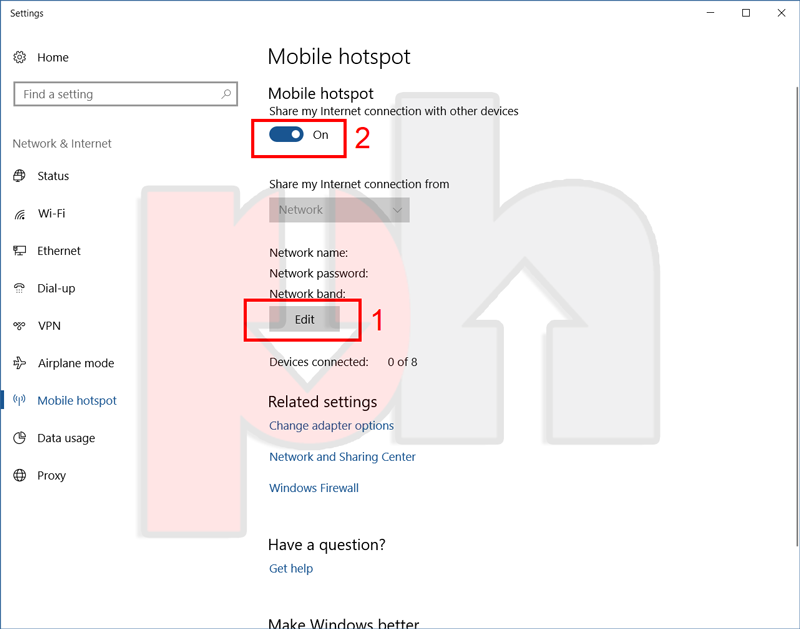هات اسپات (Hotspot) کردن سرویس پینگ هینت برای استفاده در گوشی و تبلت
توضیحات
توضیحات در مورد هات اسپات سرویس کاهش پینگ
برای دوستانی که می خواهند از سرویس های پینگ هینت برای گوشی و یا تبلت خود استفاده کنند، می توانند ابتدا به وسیله لپ تاپ به سرویس های پینگ هینت متصل شوند و سپس با فعال کردن هات اسپات در ویندوز ۱۰، از طریق وایرلس گوشی/تبلت به هات اسپات لپ تاپ (مجهز به سرویس کاهش پینگ) متصل شوند.
نکته مهم
- این روش باید هر بار بعد از اتصال به سرویس های پینگ هینت انجام شود.
- استفاده از روش هات اسپات برای کنسول ها (PS/Xbox) نیز کارایی دارد ولی به علت ناپایداری هایی که در اتصال هات اسپات (Hotspot) وجود دارد، ممکن است شاهد نوسان پینگ تایم و همچنین تغییر نت تایپ (NAT Type) باشید.
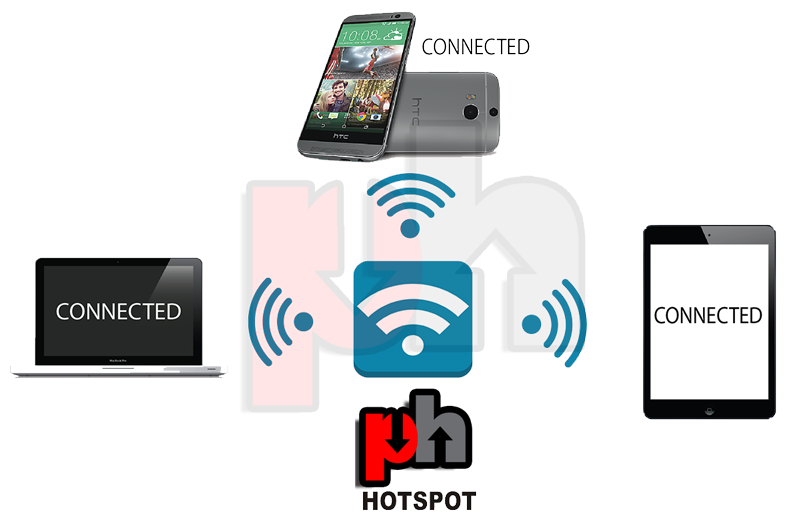
۱
اتصال به سرویس پینگ هینت
ابتدا کانکشن هشومند را اجرا کرده و با استفاده از اشتراک خریداری شده یا اشتراک تست به سرویس های کاهش پینگ متصل شوید.
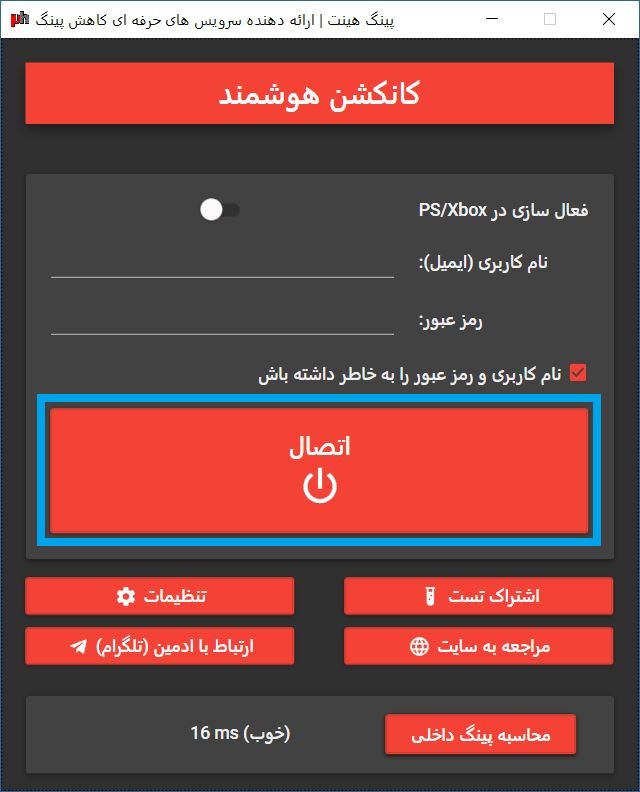
۲
ورود به تنظیمات هات اسپات (Hotspot)
بر روی آیکون وایرلس (Wireless) موجود در کنار ساعت و تاریخ سیستم (پایین سمت راست مانیتور) کلیک کرده و سپس بر روی گزینه Mobile Hotspot راست کلیک کنید. سپس بر روی گزینه Go to Settings کلیک کنید. (مطابق شکل)
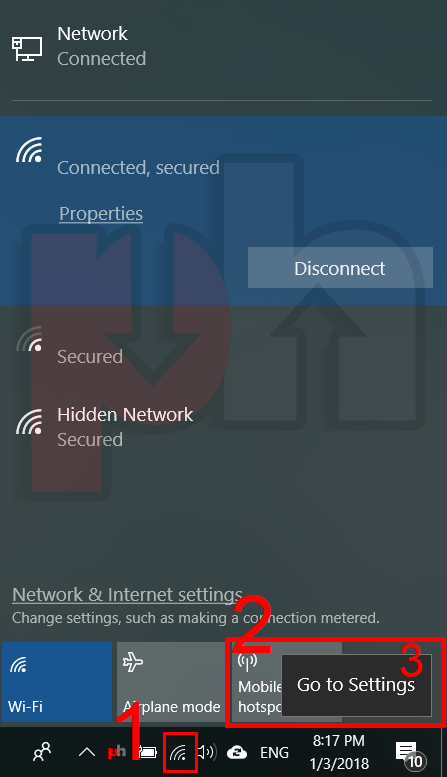
۳
اعمال تنظیمات مربوط به هات اسپات (Hotspot)
حال بر روی لیست مربوط به Share my internet connection from کلیک کرده و گزینه Network را انتخاب کنید.
نکته مهم
- ممکن است نام گزینه Network به همراه عددی بعد از آن باشد. (مانند Network 5) عدد بعد از Network در هر سیستمی متغییر می باشد.
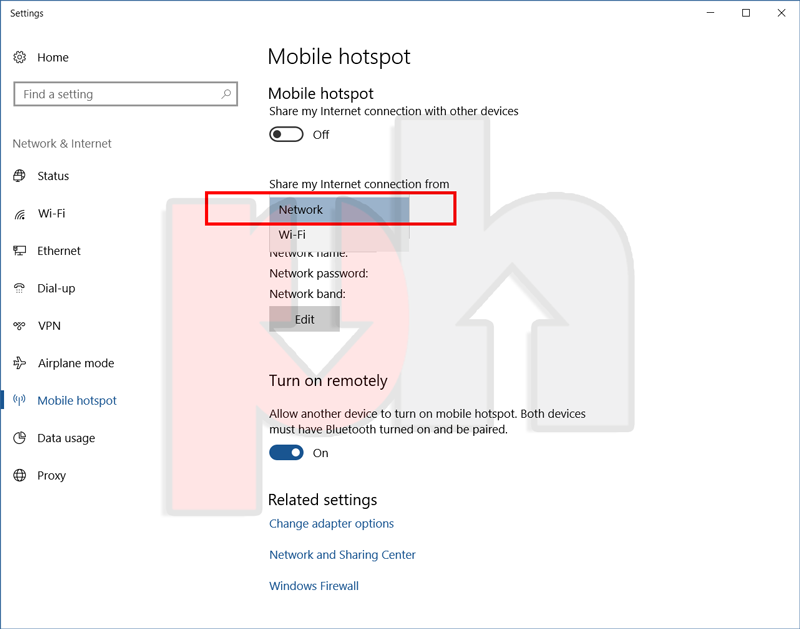
۴
فعال سازی هات اسپات (Hotspot)
حال با کلیک بر روی گزینه Edit تنظیمات مربوط به اسم و رمز عبور هات اسپات (Hotspot) را انجام دهید. نهایتا با کلیک بر روی گزینه Share my internet connection with other devices هات اسپات (Hotspot) را روشن کنید.
حال می توانید با گوشی/تبلت خود به هات اسپات (Hotspot) فعال شده متصل شوید و از سرویس های کاهش پینگ در گوشی و تبلت خود استفاده کنید.